ИоуТубе не ради? Не бојте се, вратићемо се ускоро да гледамо видео записе о мачкама. Могуће је да ИоуТубе није доступан свима, али проблем је вероватнији на вашем крају.
Без обзира на то да ли се видеозаписи непрекидно пуне, апликација се не учитава или је нешто друго у потпуности, наши кораци за решавање проблема за Цхроме, Андроид и иОС требало би да вам помогну да поново покренете ИоуТубе.
Проверите да ли је ИоуТубе искључен
Ретко је да ИоуТубе потпуно заврши, али то се и раније догодило. Прво што треба да проверите пре било чега другог је да ли је проблем са самим ИоуТубеом, а не са било чим са ваше стране.
Два сајта која ће вам помоћи да то учините довндетецтор.цом и оутаге.репорт. Они преписују корисничке извештаје како би вам показали о којим проблемима се извештава и одакле у свету.

Када ИоуТубе има великих застоја, извештаји о томе ће извештавати. Најбржи начин провере је одласком на Гоогле вести и тражење „ИоуТубе доле“ или „ИоуТубе кварова“.
Да ли сте установили да ИоуТубе изгледа делује за друге? Ако је то случај, почните са овим корацима за решавање проблема.
Како да поправите ИоуТубе на Цхроме-у
Ако ИоуТубе користите на десктоп верзији Цхроме-а, следите ове кораке да бисте испробали ИоуТубе.
1. Ажурирајте Цхроме
Увек бисте требали да користите најсавременију верзију Цхроме-а. Требало би аутоматски да се ажурира, али увек је најбоље да се два пута то провери.

Налепите цхроме: // подешавања / помоћ у траку за УРЛ адресе и притисните Унесите. Требали бисте видети „Гоогле Цхроме је ажуриран“. Ако не, кликните Ажурирајте Гоогле Цхроме а затим кликните на Поново покрени.
2. Избришите колачиће и кеш меморију
Покушајте да очистите колачиће и кеш на Цхромеу да бисте очистили прегледач. Налепите цхроме: // поставке / цлеарБровсерДата у траку за УРЛ адресе и притисните Унесите.

На Временски опсег падајуће, одаберите Све време. Означите Колачићи и други подаци о веб локацијама и Предмемориране слике и датотеке. Кликните на Избришите податке.
3. Онемогући проширења
Проширења могу проузроковати проблеме компатибилности са ИоуТубе-ом. Да бисте видели проширења, налепите хром: // додаци / у траци за УРЛ адресе и притисните Унесите.

Онемогућите свако проширење заузврат кликом на клизач тако да постане сив. После сваког испробајте ИоуТубе поново и погледајте да ли је проблем решен. Ако јесте, задржите проширење онемогућеним и покушајте да се обратите програмеру да бисте видели може ли да поправи проблем.
4. Ажурирајте видео драјвере
Ако су ваши управљачки програми застарели, то може изазвати проблеме са репродукцијом видео записа. Покушајте да их ажурирате да бисте видели да ли он решава проблем. Да бисте то учинили, притисните Виндовс тастер + Кс и кликните Менаџер уређаја.

Дупли клик Екран адаптери. Онда десни клик вашег адаптера и кликните Ажурирати драјвер. Кликните на Аутоматски тражите ажурирани софтвер за управљачке програме и следите чаробњака кроз њега.
За више подршке погледајте наш водич на како пронаћи и заменити застареле Виндовс управљачке програме Како пронаћи и заменити застареле Виндовс драјвереВаши возачи су можда застарели и потребно им је ажурирање, али како знати? Ево шта треба да знате и како то да решите. Опширније .
5. Проверите везу са Интернетом
Чак и ако можете да приступите другим веб локацијама, то не значи да ваша интернетска веза није крива. Можда није довољно стабилна да би преносила ИоуТубе. Употријебите изворни алат за рјешавање проблема Виндовс 10 за откривање и рјешавање проблема.

Притисните Виндовс тастер + И да бисте отворили Подешавања. Иди на Ажурирање и безбедност> Решавање проблема> Интернет везе> Покрените алатку за решавање проблема.
Ако то не успије, погледајте наш чланак о дијагностицирање мрежног проблема Проблеми са мрежом? 7 дијагностичких трикова и једноставних исправкиПроблеми са мрежом морају се дијагностицирати пре него што се могу решити. Овај чланак покрива седам једноставних трикова за поправљање ваше мреже. Опширније за више савета.
Како поправити ИоуТубе на Андроиду и иОС-у
Ако ИоуТубе користите на Андроид уређају или иОС уређају, попут иПхонеа или иПада, испробајте ове кораке за решавање проблема.
1. Ажурирајте оперативни систем
Ваш оперативни систем је можда застарео и зато ИоуТубе не може исправно да се покрене.
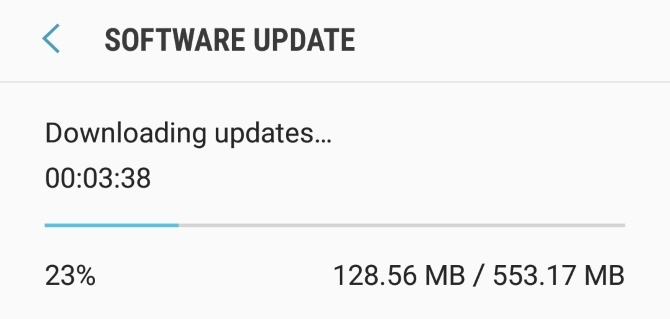
На Андроид-у отворите Подешавања и тражите Ажурирање софтвера (или Ажурирање система.) То може бити унутар О телефону одељак. Ако је доступна нова верзија, преузмите је и инсталирајте.
На иОС-у идите на Подешавања> Опште> Ажурирање софтвера и преузмите и инсталирајте исправку ако постоји.
2. Ажурирајте апликацију ИоуТубе
ИоуТубе апликација увек треба да ради најновију верзију како бисте имали користи од најновијих функција и исправки грешака.

На Андроид-у отворите Плаи Сторе, превуците прстом са леве стране да бисте отворили бочну траку, а затим тапните на Моје апликације и игре. Бићете на Ажурирања картицу. Све апликације којима је потребна исправка биће у Ажурирања у току одељак. Ако је ИоуТубе овде, тапните на ажурирање.
На иОС-у отворите Продавница апликација и тапните на Ажурирања картицу. Ако на овој листи видите ИоуТубе, тапните на ажурирање.
3. Очистите предмеморију и податке ИоуТубе-а
Ако већ неко време користите апликацију ИоуТубе, велика количина предмеморије и података може се прикупити и проузроковати проблеме.
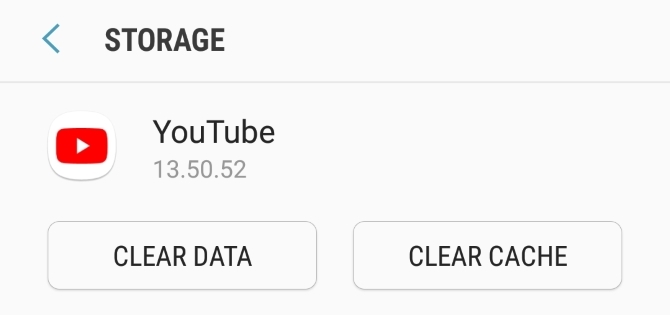
На Андроид-у идите на Подешавања> Апликације> ИоуТубе> Складиштење. Славина Избриши кеш меморију и види да ли решава проблем. Ако не, вратите се овде и тапните на Избришите податке.
На иОС-у је најбољи начин да се деинсталира и поново инсталира ИоуТубе. притисните и држите апликацију на почетном екрану и тапните на Избриши. Затим крени у Плаи Сторе и поново преузмите ИоуТубе.
4. Синхронизујте датум и време
ИоуТубе апликација може имати проблема ако су датум и време вашег уређаја неусклађени са датумима ИоуТубе сервера. Најбољи начин да се то реши је омогућавање мрежи да аутоматски управља датумом и временом.

На Андроид-у идите на Подешавања> Опште управљање> Датум и време и клизните Аутоматски датум и време до на.
На иОС-у идите на Подешавања> Опште> Датум и време и клизните Подесите аутоматски до на.
5. Проверите везу са Интернетом
ИоуТубе можда не ради ако се ваш Интернет тешко бори да се правилно повеже. На Андроид-у идите на Подешавања> Повезивања. На иОС-у идите на Подешавања.
Прво, окрени се Режим лета укључује и искључује. Ово често може освежити мрежне поставке и решити проблем. Затим покушајте да се повежете путем Ви-Фи-ја или телефонске мреже (ону коју не користите по подразумеваним поставкама). Ако ово не успе, покушајте да искључите Блуетоотх.

Још нема среће? Мрежну везу можете у потпуности ресетовати. На Андроид-у идите на Подешавања> Опште управљање> Ресет> Ресетовање мрежних поставки. На иОС-у идите на Подешавања> Општа подешавања> Ресет> Ресетовање мрежних поставки.
Побољшајте ИоуТубе помоћу проширења
Ако сте испоштовали све ове кораке за решавање проблема, ИоуТубе би требало да буде поново направљен и поново покренут. Ако није, слободно затражите додатну помоћ у коментарима испод овог чланка.
Под претпоставком да ИоуТубе поново ради, зашто не би био још бољи? То можете учинити и са овим ИоуТубе веб апликације и проширења који вам омогућавају да преснимавате видео записе, претражујете текст у њима, додајете белешке у видео записе и још много тога.
Тражите ИоуТубе сајт за игре? То више није около. Пробајте ове ИоуТубе алтернативе за игре Најбоље ИоуТубе играчке алтернативе за играчеИоуТубе Гаминг више није, тако да су овде најбоље алтернативе ИоуТубе Гаминг-у за попуњавање празнина. Опширније уместо тога:
Јое је рођен са тастатуром у рукама и одмах је почео да пише о технологији. Сада је слободни писац. Питајте ме за Лоом.